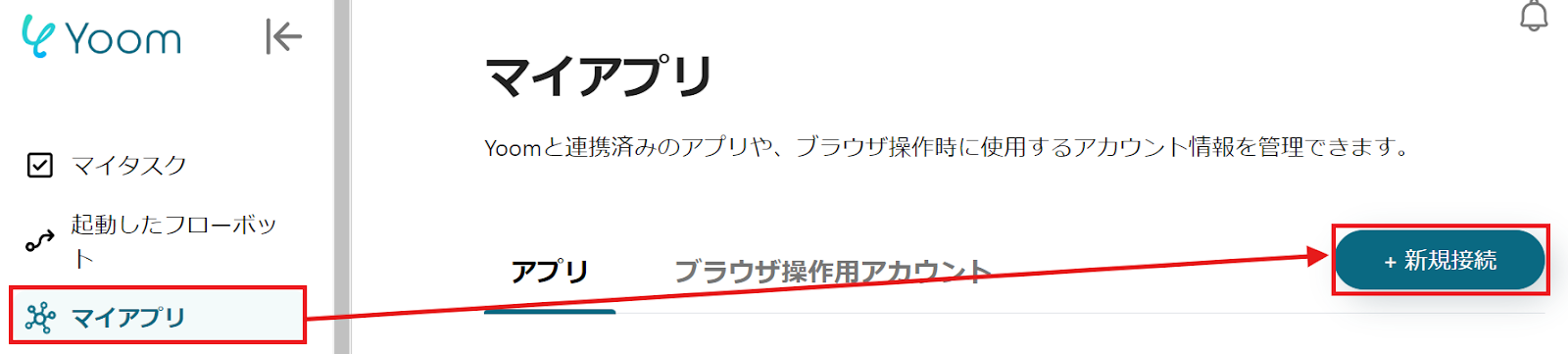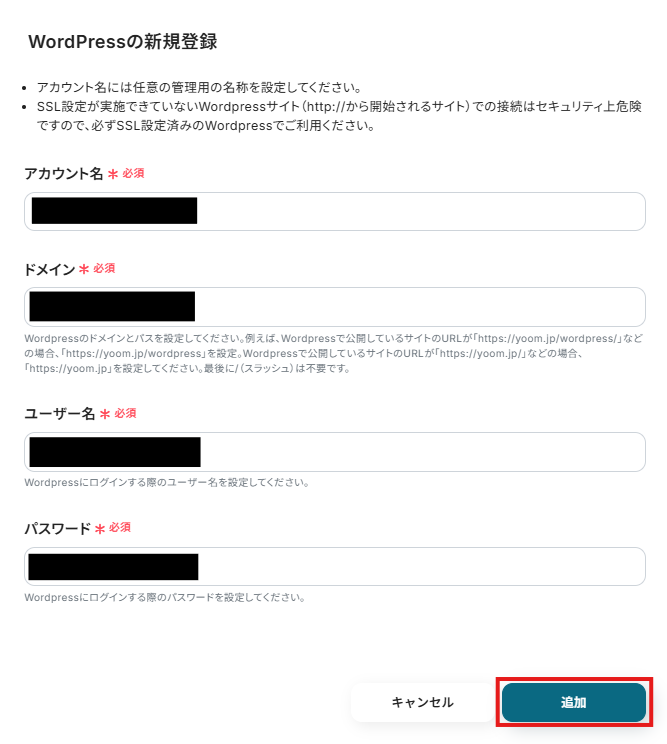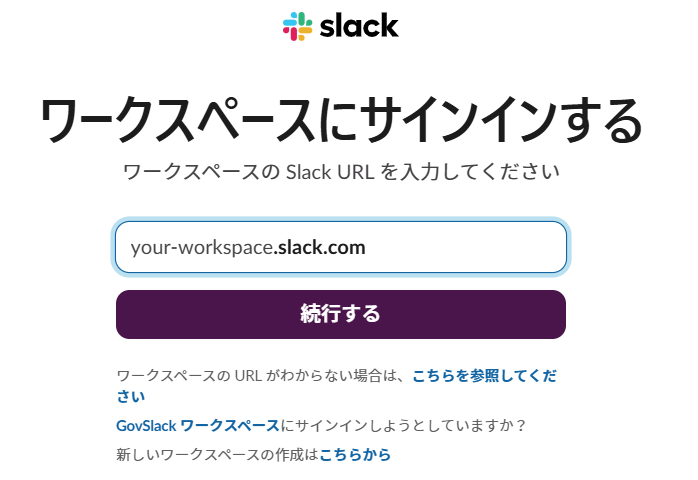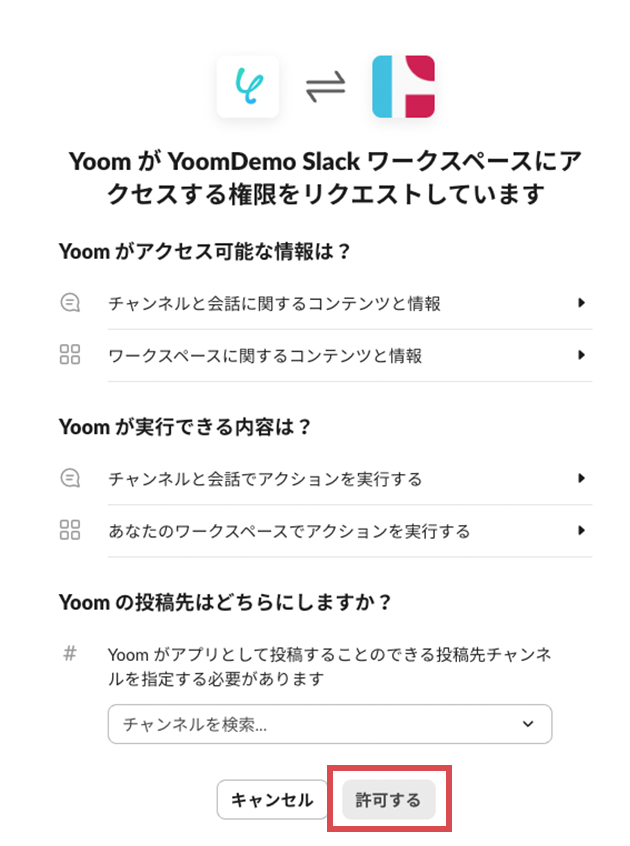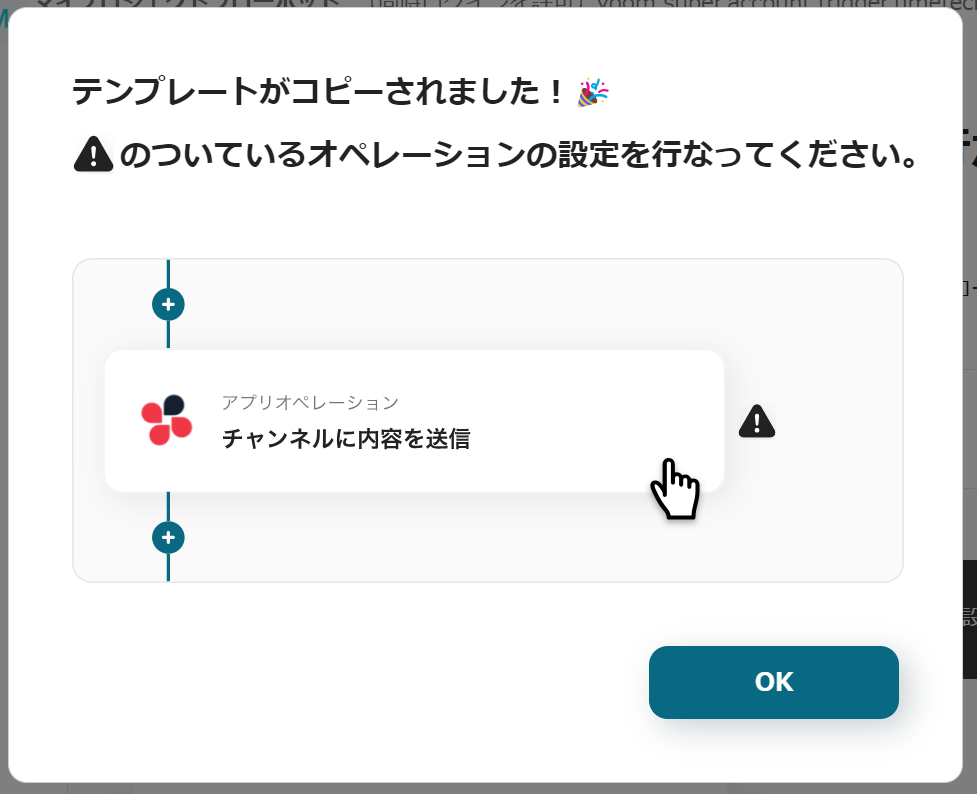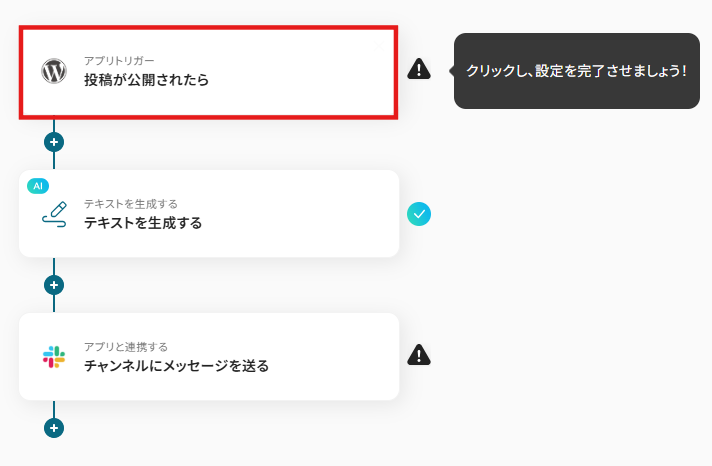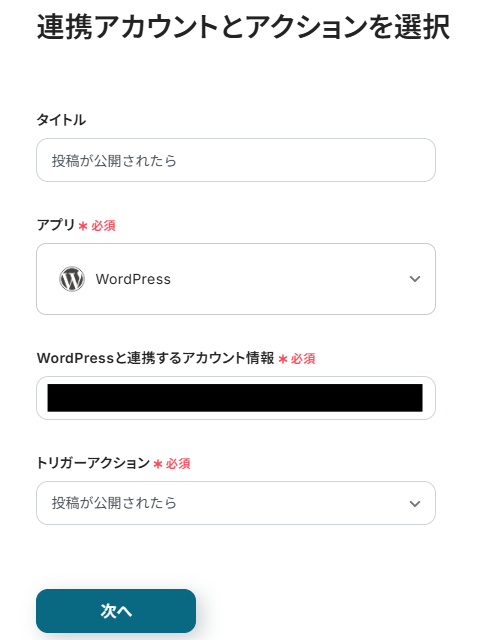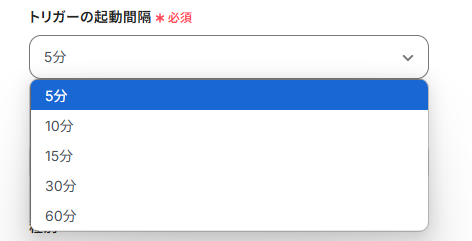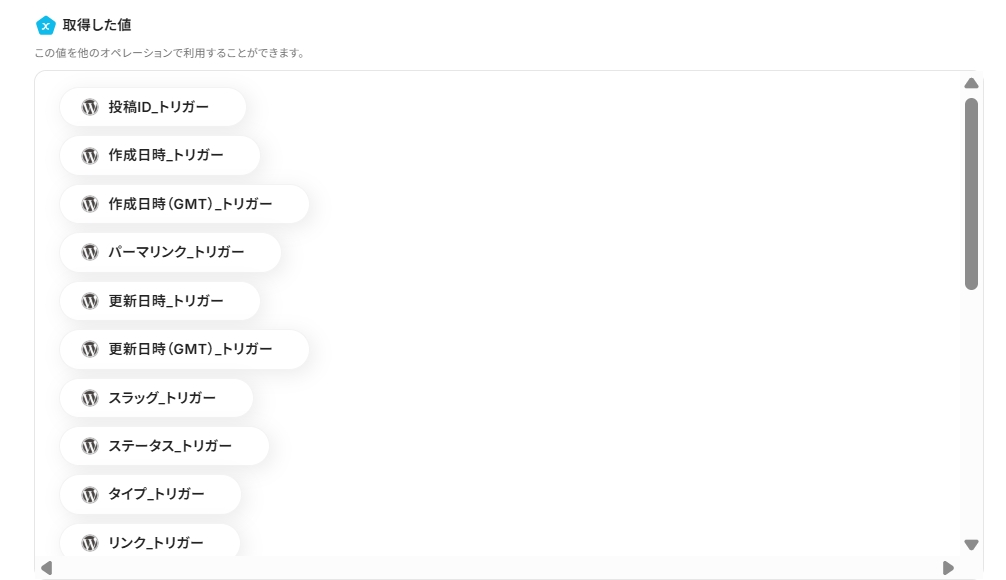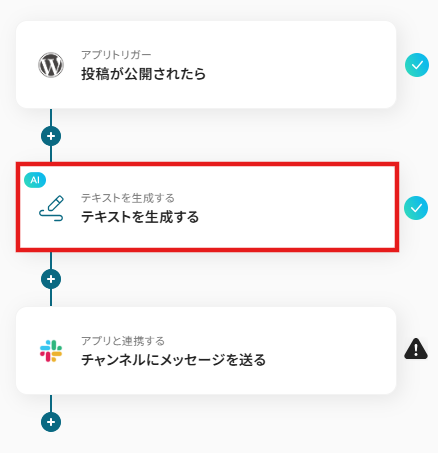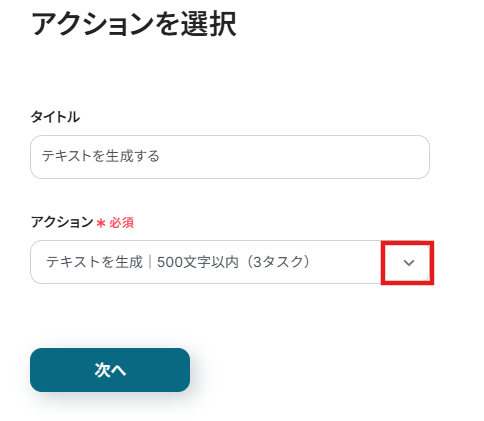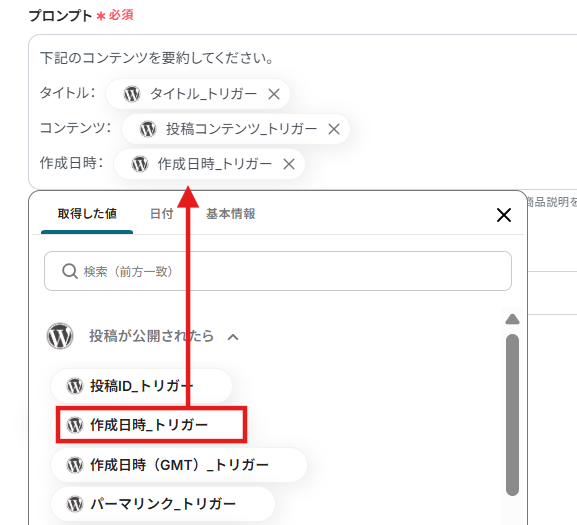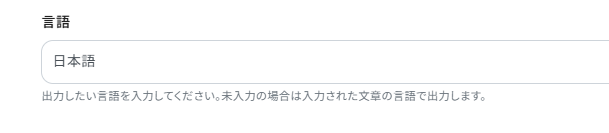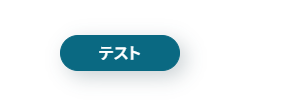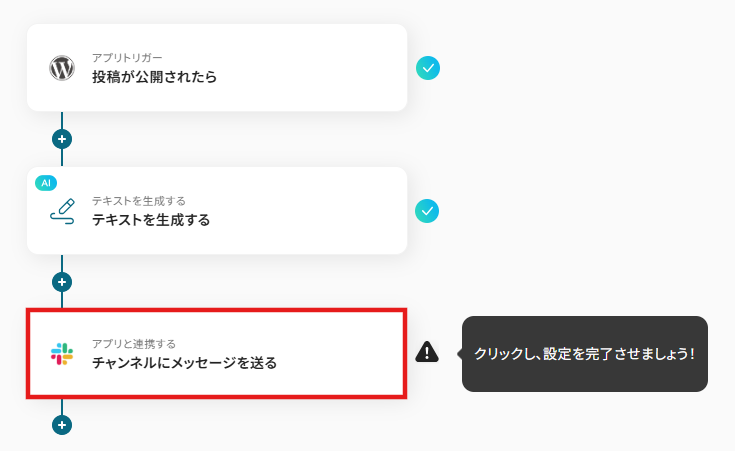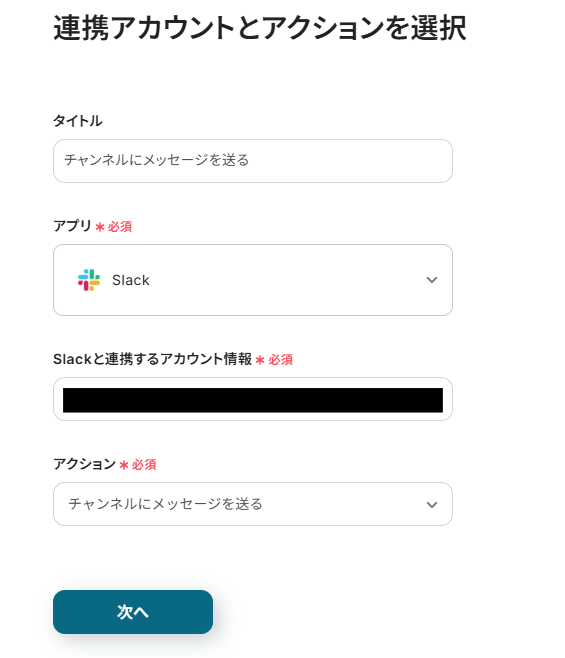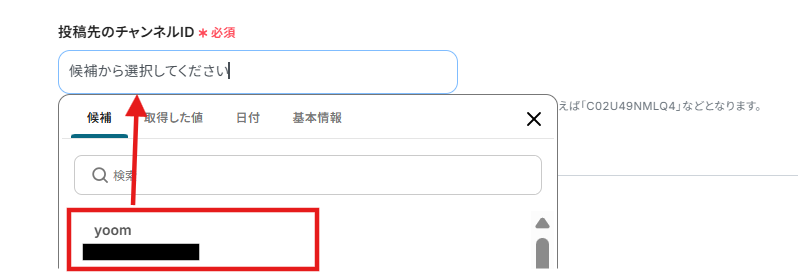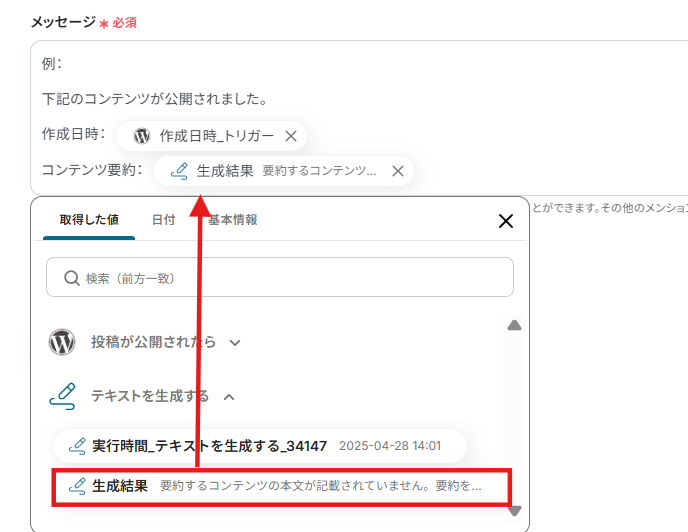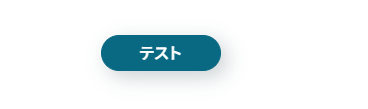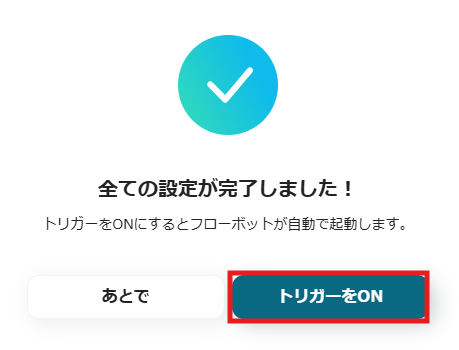WordPressで新しい記事を公開するたびに、その内容を手作業で要約してチームメンバーに共有したり、内容を記録したりする作業に追われていませんか?特に、頻繁にコンテンツを更新するウェブサイトやブログを運営している場合、記事数が増えるにつれて要約作業の負担は大きくなり、本来集中すべきコンテンツの企画や改善、サイト分析といったコア業務になかなか時間を割けないという課題を抱えている方も少なくないかもしれません。
もし、WordPressで投稿が公開されたタイミングをトリガーとして、AIが自動的にコンテンツを要約し、指定したツールに通知したりデータベースに記録したりできる仕組みがあれば、これらの手作業による負担や時間的な制約から解放され、より戦略的で創造的な業務に集中できる貴重な時間を生み出すことができます!
今回ご紹介する自動化の設定は、プログラミングの知識がなくてもノーコードで簡単に実現でき、設定にかかる手間や時間も最小限に抑えられるので、ぜひこの機会に自動化を導入して、WordPressコンテンツの運用をより効率的にしましょう!
とにかく早く試したい方へ
YoomにはWordPressの投稿内容を自動で要約する業務フロー自動化のテンプレートが用意されているので、「まずは試してみたい!」という方は、以下のバナーをクリックして、すぐに自動化を体験してみましょう!
WordPressで投稿が公開されたら、コンテンツを要約してSlackに自動通知する
試してみる
■概要
このワークフローでは、WordPressで投稿が公開されたら、コンテンツを要約してSlackに自動通知することが可能です。この自動化により、手動での情報転送や要約作業が不要になり、時間と労力を節約できます。
Yoomを利用すると、プログラミング不要で簡単にアプリ同士を連携することができます。
■このテンプレートをおすすめする方
・WordPressを利用して定期的にブログや記事を投稿している方
・チーム内で新しいコンテンツの共有を効率化したいマーケティング担当者
・手動での要約作業や通知に時間を取られているコンテンツクリエイター
・自動化ツールを活用して業務フローを改善したい中小企業の経営者
・Slackを活用してチームコミュニケーションを強化したい方
■注意事項
・WordPress、SlackのそれぞれとYoomを連携してください。
・トリガーは5分、10分、15分、30分、60分の間隔で起動間隔を選択できます。
・プランによって最短の起動間隔が異なりますので、ご注意ください。
WordPressの投稿要約を自動化する方法
WordPressで新しい投稿が公開された際に、その内容を自動で要約し、様々なツールへ連携する方法を具体的なテンプレートを交えて紹介します!
気になる内容があれば、ぜひクリックしてみてください!
チャットツールに要約結果を自動で通知する
WordPressでの投稿公開を検知して自動で内容を要約し、SlackやDiscordなどのチャットツールに通知することができるので、チーム内での迅速な情報共有やコンテンツ内容の周知を効率化し、コミュニケーションを円滑に進めましょう!
WordPressで投稿が公開されたら、コンテンツを要約してSlackに自動通知する
試してみる
■概要
このワークフローでは、WordPressで投稿が公開されたら、コンテンツを要約してSlackに自動通知することが可能です。この自動化により、手動での情報転送や要約作業が不要になり、時間と労力を節約できます。
Yoomを利用すると、プログラミング不要で簡単にアプリ同士を連携することができます。
■このテンプレートをおすすめする方
・WordPressを利用して定期的にブログや記事を投稿している方
・チーム内で新しいコンテンツの共有を効率化したいマーケティング担当者
・手動での要約作業や通知に時間を取られているコンテンツクリエイター
・自動化ツールを活用して業務フローを改善したい中小企業の経営者
・Slackを活用してチームコミュニケーションを強化したい方
■注意事項
・WordPress、SlackのそれぞれとYoomを連携してください。
・トリガーは5分、10分、15分、30分、60分の間隔で起動間隔を選択できます。
・プランによって最短の起動間隔が異なりますので、ご注意ください。
WordPressで投稿が公開されたら、コンテンツを要約してDiscordに自動通知する
試してみる
■概要
このワークフローでは、WordPressで投稿が公開されたら、コンテンツを要約してDiscordに自動通知することが可能です。この自動化で手動での共有作業を減らし、情報伝達のスピードと正確性を高めることが可能です。
Yoomを利用すると、プログラミング不要で簡単にアプリ同士を連携することができます。
■このテンプレートをおすすめする方
・WordPressで定期的にコンテンツを発信しているブロガーやウェブマスターの方
・チーム内やコミュニティで最新のブログ投稿情報を素早く共有したい管理者の方
・手動での投稿通知が煩雑で効率化を図りたいマーケティング担当者の方
・複数のプラットフォームで情報を一元管理し、自動化したい企業のIT担当者の方
■注意事項
・WordPress、DiscordのそれぞれとYoomを連携してください。
・トリガーは5分、10分、15分、30分、60分の間隔で起動間隔を選択できます。
・プランによって最短の起動間隔が異なりますので、ご注意ください。
メールで要約結果を自動で送信する
WordPressの公開投稿をAIが自動で要約し、その結果をGmailやOutlook経由で指定した宛先にメール送信することで、関係者への確実な情報伝達や、メールベースでの情報管理を実現し、重要なコンテンツの見落としを防ぎます!
WordPressで投稿が公開されたら、コンテンツを要約してGmailで自動送信する
試してみる
■概要
このワークフローでは、WordPressで投稿が公開されたら、コンテンツを要約してGmailに自動送信することが可能です。このワークフローを活用すれば、WordPressでの投稿公開と同時に自動で要約が生成され、Gmailに送信されるため、情報共有がスムーズに行えます。
Yoomを利用すると、プログラミング不要で簡単にアプリ同士を連携することができます。
■このテンプレートをおすすめする方
・WordPressで頻繁に記事を更新し、効率的に情報を共有したいブロガーやウェブマスターの方
・新しいコンテンツが公開されるたびに、チームや読者に自動で通知を送りたいマーケティング担当者の方
・手動で要約を作成する手間を省き、業務を自動化したいと考えている企業のIT担当者の方
・コンテンツの要約とメール送信のプロセスを標準化し、ミスを防ぎたい方
■注意事項
・WordPress、GmailのそれぞれとYoomを連携してください。
・トリガーは5分、10分、15分、30分、60分の間隔で起動間隔を選択できます。
・プランによって最短の起動間隔が異なりますので、ご注意ください。
WordPressで投稿が公開されたら、コンテンツを要約してOutlookに自動送信する
試してみる
■概要
このワークフローでは、WordPressで投稿が公開されたら、コンテンツを要約してOutlookに自動送信することが可能です。これにより、チームメンバーや関係者への情報共有がスムーズに行え、手動での通知作業を削減できます。
Yoomを利用すると、プログラミング不要で簡単にアプリ同士を連携することができます。
■このテンプレートをおすすめする方
・WordPressを使用してブログやサイトを運営している方
・投稿内容をチーム内や関係者に迅速に共有したい方
・手動での通知作業に時間を取られている方
・業務の効率化を図りたい企業のIT担当者
・定期的な情報共有を自動化したいビジネスパーソン
■注意事項
・WordPress、OutlookのそれぞれとYoomを連携してください。
・トリガーは5分、10分、15分、30分、60分の間隔で起動間隔を選択できます。
・プランによって最短の起動間隔が異なりますので、ご注意ください。
・Microsoft365(旧Office365)には、家庭向けプランと一般法人向けプラン(Microsoft365 Business)があり、一般法人向けプランに加入していない場合には認証に失敗する可能性があります。
データベースに要約結果を自動で記録する
WordPressで公開された投稿の要約結果を、Google スプレッドシートやNotionなどのデータベースサービスに自動で記録・蓄積することが可能であり、これによりコンテンツのナレッジマネジメントや後からの情報参照、分析が容易になり、ウェブサイト運営の質向上に貢献します!
WordPressで投稿が公開されたら、コンテンツを要約してGoogle スプレッドシートに自動記録する
試してみる
■概要
このワークフローでは、WordPressで投稿が公開されたら、コンテンツを要約してGoogle スプレッドシートに自動記録することが可能です。この自動化により、WordPressとGoogle スプレッドシートの連携が自動化され、業務の効率化とデータ管理の精度向上が期待できます。
Yoomを利用すると、プログラミング不要で簡単にアプリ同士を連携することができます。
■このテンプレートをおすすめする方
・WordPressで頻繁に記事を公開しており、内容の要約や記録に手間を感じているブロガーの方
・複数のコンテンツを管理し、Google スプレッドシートでのデータ集計を行いたいマーケティング担当者の方
・コンテンツの要約作業を自動化し、業務効率を向上させたいWebサイト運営者の方
■注意事項
・WordPress、Google スプレッドシートのそれぞれとYoomを連携してください。
・トリガーは5分、10分、15分、30分、60分の間隔で起動間隔を選択できます。
・プランによって最短の起動間隔が異なりますので、ご注意ください。
WordPressで投稿が公開されたら、コンテンツを要約してNotionに自動記録する
試してみる
■概要
このワークフローでは、WordPressで投稿が公開されたら、コンテンツを要約してNotionに自動記録することが可能です。これにより、記事の管理や共有がスムーズになり、時間と労力を節約できます。
Yoomを利用すると、プログラミング不要で簡単にアプリ同士を連携することができます。
■このテンプレートをおすすめする方
・WordPressで頻繁にブログを更新しているブロガーやコンテンツクリエイター
・記事の要約や管理を手作業で行っている方
・Notionを活用してコンテンツを整理・共有したいチームのメンバー
・業務の自動化を進めて、効率化を図りたいビジネスパーソン
・API連携やRPAを活用して、日々の作業を簡略化したい方
■注意事項
・WordPress、NotionのそれぞれとYoomを連携してください。
・トリガーは5分、10分、15分、30分、60分の間隔で起動間隔を選択できます。
・プランによって最短の起動間隔が異なりますので、ご注意ください。
WordPressとSlackを連携して投稿要約を通知するフローを作ってみよう
それではここから代表的な例として、WordPressで投稿が公開されたら、そのコンテンツをAIが自動で要約し、結果をSlackに通知するフローを解説していきます!
今回はYoomを使用して、ノーコードで設定を進めていきますので、もしまだYoomのアカウントをお持ちでない場合は、こちらの登録フォームからアカウントを発行しておきましょう。
[Yoomとは]
フローの作成方法
作成の流れは大きく分けて以下です。
- WordPressとSlackのマイアプリ連携
- テンプレートをコピー
- WordPressのトリガー設定とAIによる要約、Slackへの通知アクション設定
- トリガーをONにしてフローが正しく動くかを確認
WordPressで投稿が公開されたら、コンテンツを要約してSlackに自動通知する
試してみる
■概要
このワークフローでは、WordPressで投稿が公開されたら、コンテンツを要約してSlackに自動通知することが可能です。この自動化により、手動での情報転送や要約作業が不要になり、時間と労力を節約できます。
Yoomを利用すると、プログラミング不要で簡単にアプリ同士を連携することができます。
■このテンプレートをおすすめする方
・WordPressを利用して定期的にブログや記事を投稿している方
・チーム内で新しいコンテンツの共有を効率化したいマーケティング担当者
・手動での要約作業や通知に時間を取られているコンテンツクリエイター
・自動化ツールを活用して業務フローを改善したい中小企業の経営者
・Slackを活用してチームコミュニケーションを強化したい方
■注意事項
・WordPress、SlackのそれぞれとYoomを連携してください。
・トリガーは5分、10分、15分、30分、60分の間隔で起動間隔を選択できます。
・プランによって最短の起動間隔が異なりますので、ご注意ください。
ステップ1:WordPressとSlackのマイアプリ登録
WordPressとSlackをYoomに接続するマイアプリ登録を行ってください。
事前にマイアプリ登録を済ませておけば、自動化設定がスムーズに進められます。
WordPressのマイアプリ登録
1.まず初めにWordPressのマイアプリ登録を行いましょう。
Yoom画面左側にある「マイアプリ」→「新規接続」をクリックしてください。
アプリ一覧からWordPressを探すか、検索機能を活用して検索しましょう。
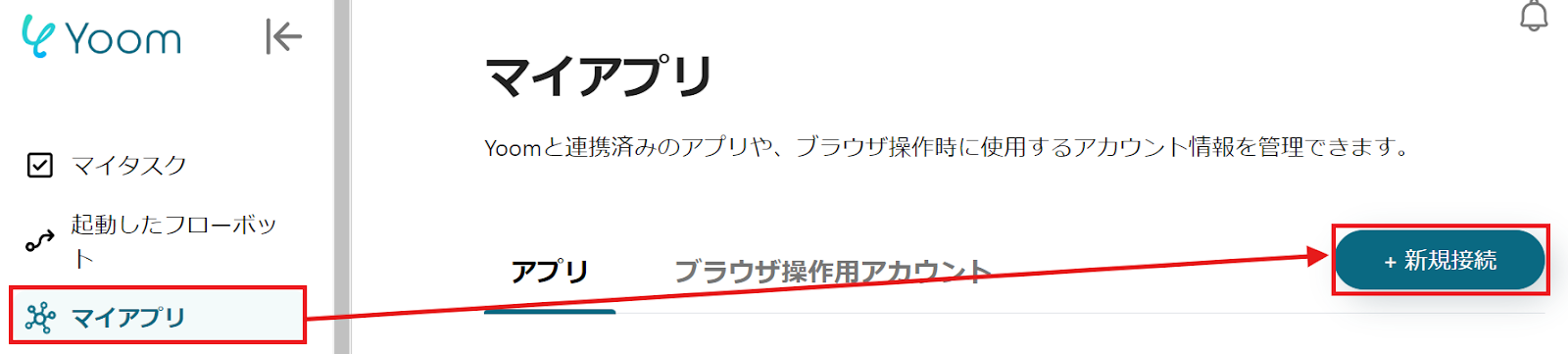
2.以下の画面で、必須項目を入力し、「追加」をクリックします。
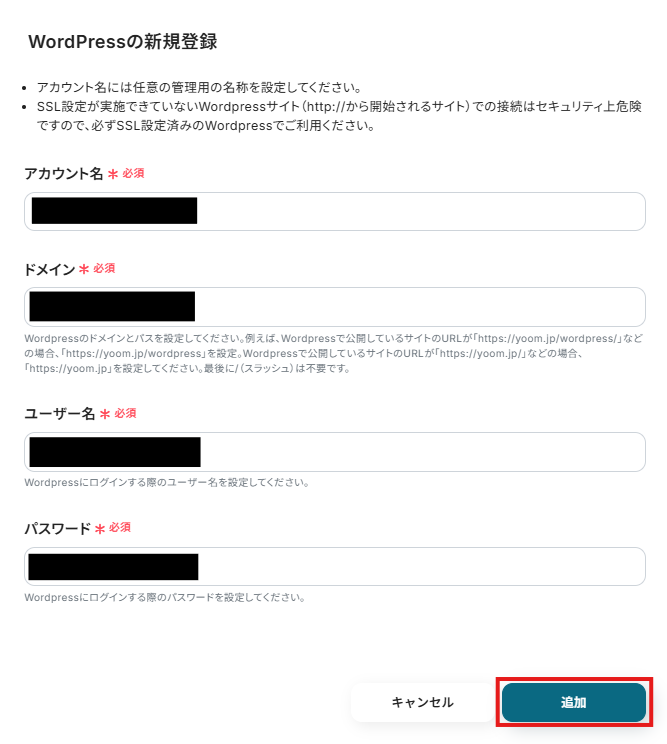
Slackのマイアプリ登録
3.次はSlackをマイアプリに登録します。
1と同じように、Yoomの「新規接続一覧」の中からSlackをクリックしてサインインします。
ご利用のワークスペースURLを入力し、「続行する」をクリックします。
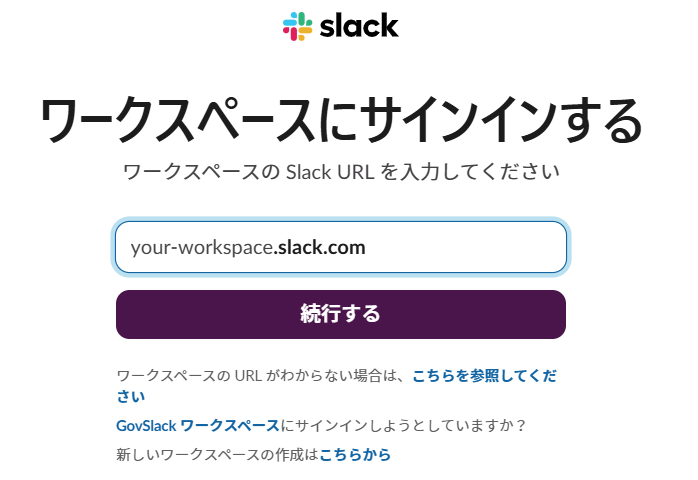
4.YoomからSlackのアクセス許可リクエスト画面に移ります。
許可をクリックすると、連携完了です。
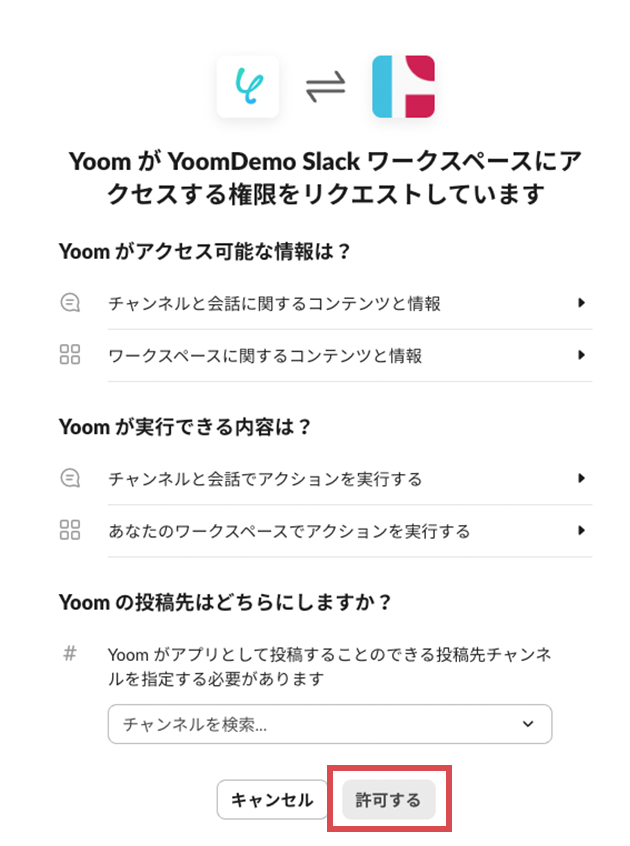
Yoomのマイアプリにそれぞれが登録されたら連携が完了です!
ステップ2:テンプレートをコピーする
1.自動化の設定をするため、以下のバナーにある「試してみる」をクリックしてください。
WordPressで投稿が公開されたら、コンテンツを要約してSlackに自動通知する
試してみる
■概要
このワークフローでは、WordPressで投稿が公開されたら、コンテンツを要約してSlackに自動通知することが可能です。この自動化により、手動での情報転送や要約作業が不要になり、時間と労力を節約できます。
Yoomを利用すると、プログラミング不要で簡単にアプリ同士を連携することができます。
■このテンプレートをおすすめする方
・WordPressを利用して定期的にブログや記事を投稿している方
・チーム内で新しいコンテンツの共有を効率化したいマーケティング担当者
・手動での要約作業や通知に時間を取られているコンテンツクリエイター
・自動化ツールを活用して業務フローを改善したい中小企業の経営者
・Slackを活用してチームコミュニケーションを強化したい方
■注意事項
・WordPress、SlackのそれぞれとYoomを連携してください。
・トリガーは5分、10分、15分、30分、60分の間隔で起動間隔を選択できます。
・プランによって最短の起動間隔が異なりますので、ご注意ください。
2.以下の画面表示を読んで、「OK」をクリックしましょう。
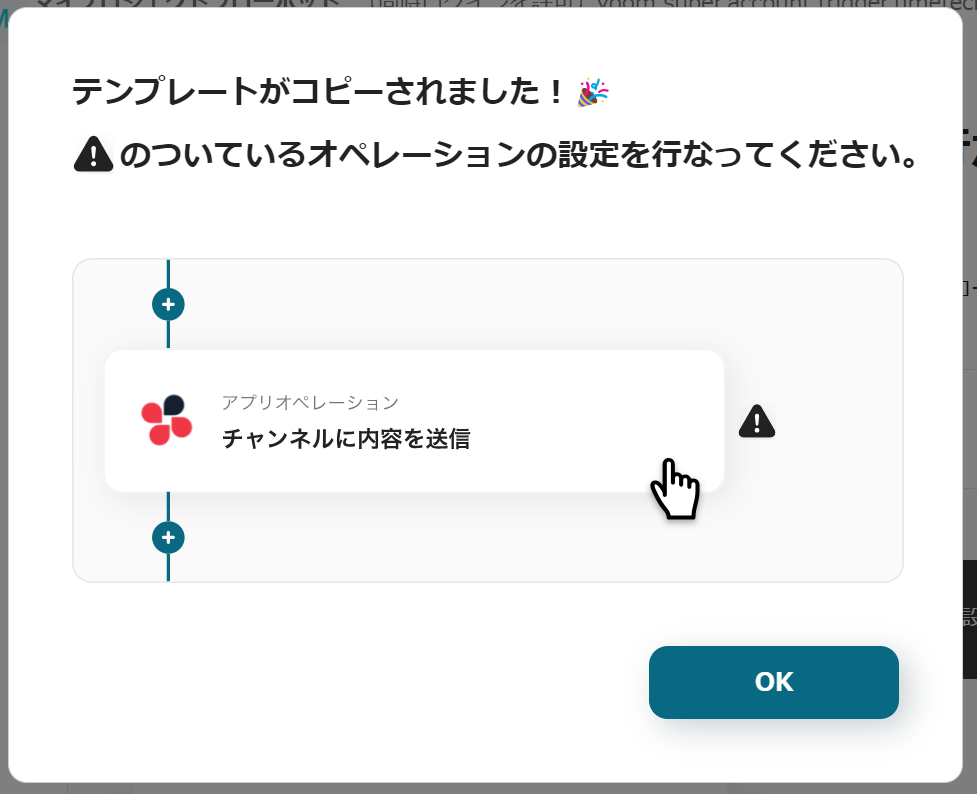
ステップ3:WordPressのトリガーアクション設定
1.いよいよフローの設定に入ります!まずは以下の赤枠をクリックしましょう。
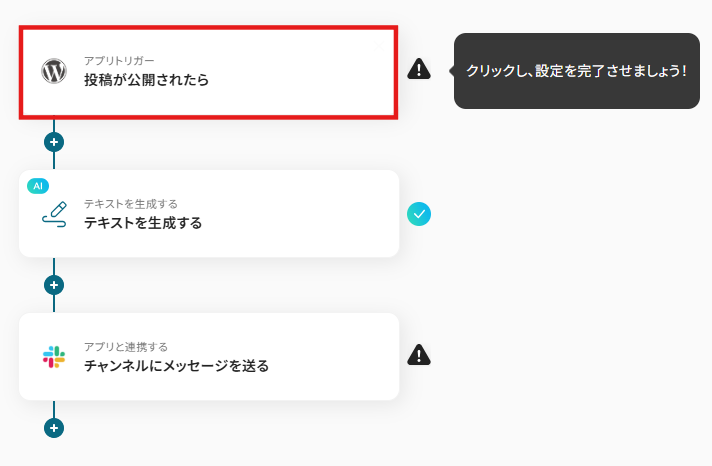
2.以下の画面でYoomと連携するアカウントを選択します。
タイトルと連携するアカウント情報を任意で設定し、トリガーアクションはテンプレート通りに「投稿が公開されたら」のまま「次へ」をクリックして進んでください。
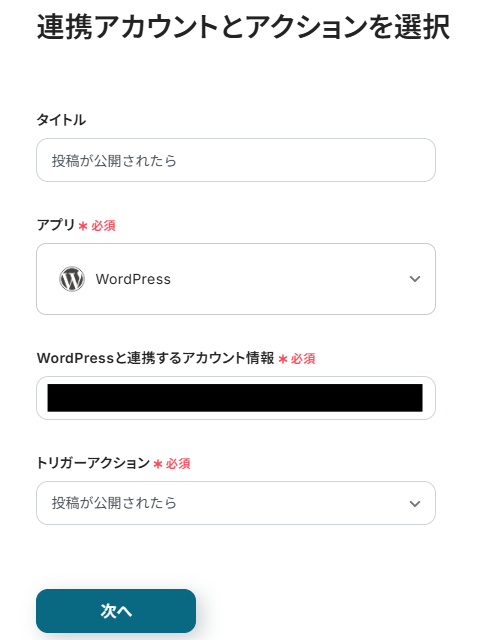
3.トリガーの起動間隔は、用途に合わせてプルダウンより設定してください。
※ご契約のプランによって最短の起動間隔が異なります。
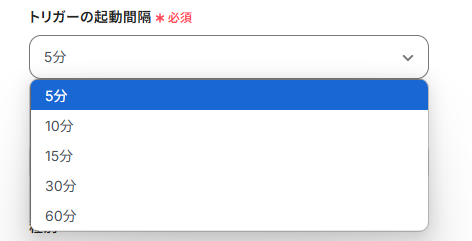
4.WordPressの画面に移動し、テスト用の投稿を公開しましょう!
今回は以下のような投稿を作成しました。

5.設定後、「テスト」をクリックしてください。テストが成功した場合は、アウトプットが取得できます。
こちらの値は次のフロー設定時に活用するので、取得された内容を確認しましょう。
(画像では表示されていませんが、実際には項目の横に具体的な値が表示されます。)
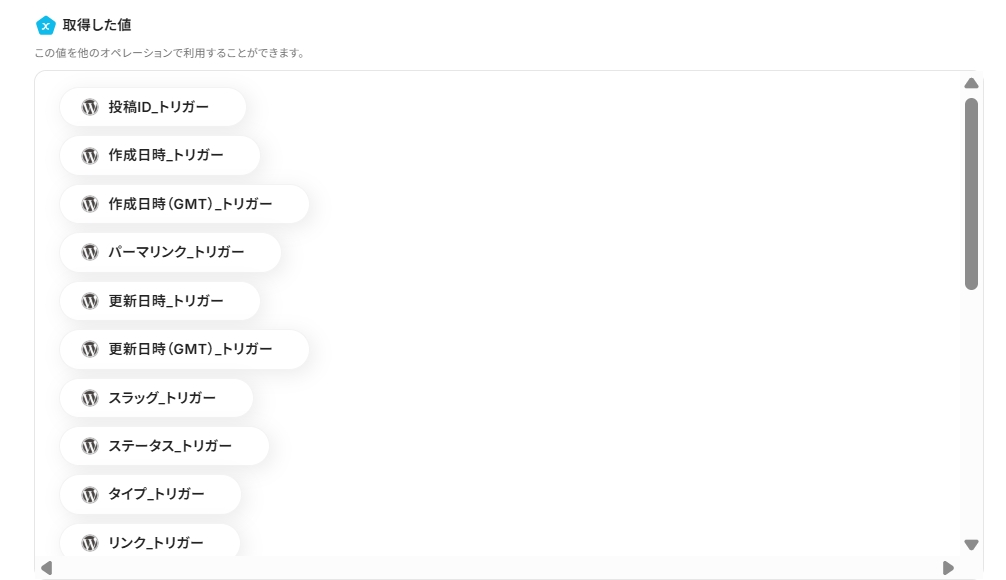
確認後、「保存する」をクリックします!
ステップ4:生成AIを利用してテキストを作成する設定
続いて、「テキストを生成する」をクリックします。
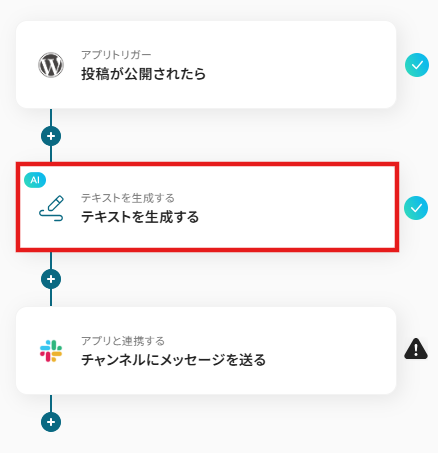
2.以下の画面が表示されるので、設定を確認して「次へ」に進みましょう。
- 「タイトル」→自由に変更可能です。
- 「アクション」→用途に合わせて選択します。
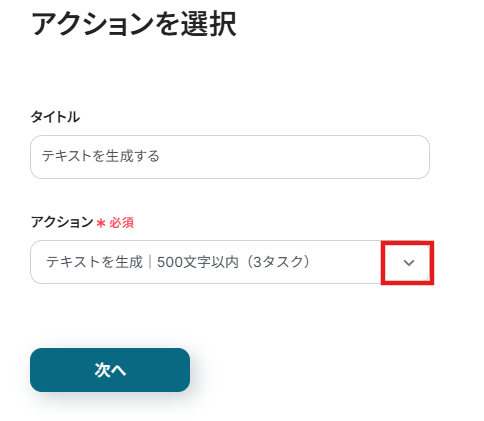
3.次に「プロンプト」を設定します。
AIへの指示内容をテキストで設定し、WordPressのアウトプットから以下のように選択してください。
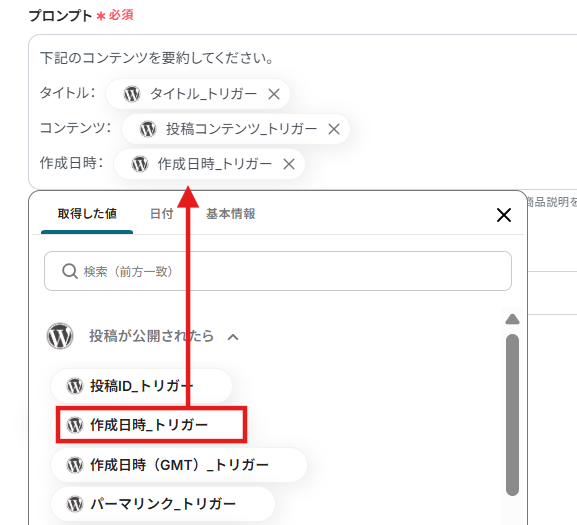
4.任意の「言語」を入力しましょう。
(未入力の場合は入力された文章の言語で出力します。)
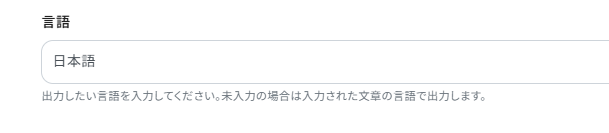
5.設定後に「テスト」を実行します!
先ほどの様にアウトプットが表示されたら、データを確認しましょう。
確認できたら、「保存する」をクリックしてください。
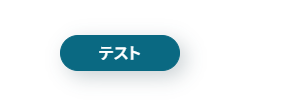
ステップ5:Slackに通知する設定
1.あっという間に最後の設定項目です!これまでと同様に以下の赤枠をクリックします。
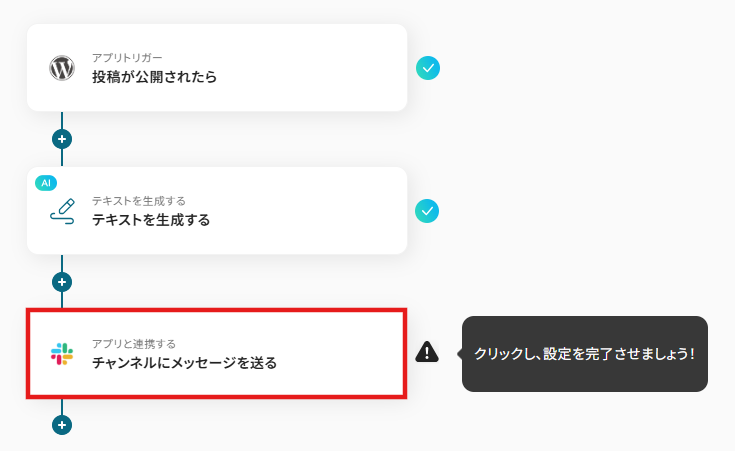
2.以下の画面でYoomと連携するアカウントを選択します。
先ほどと同様にタイトルと連携するアカウント情報を任意で設定し、アクションはテンプレート通りに「チャンネルにメッセージを送る」のまま「次へ」をクリックして進んでください。
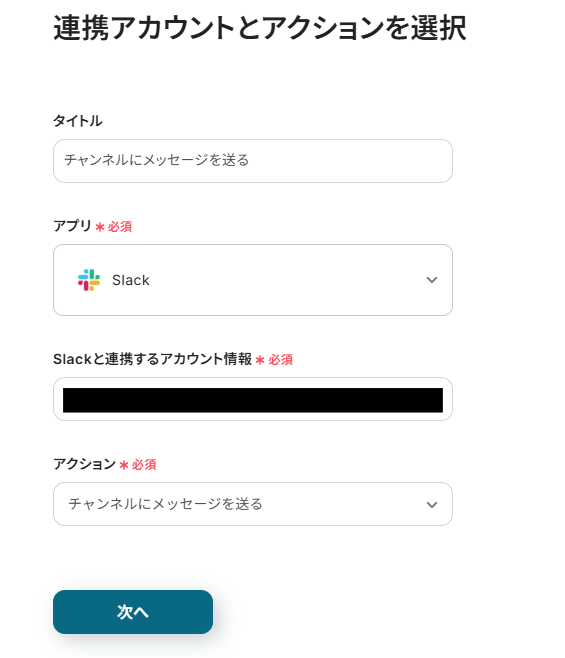
3.「投稿先のチャンネルID」を候補から入力します。
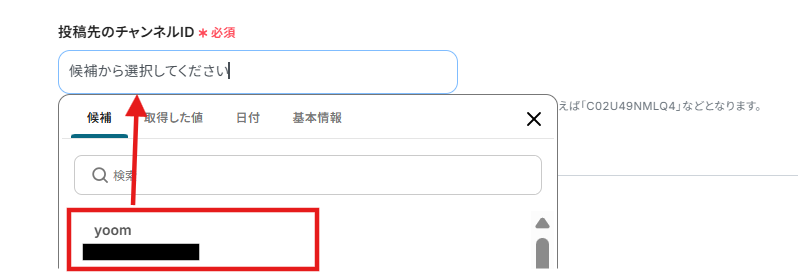
4.「メッセージ」を入力欄下の注釈を参考に入力しましょう。
※定型文やアウトプットを組み合わせることで、投稿ごとの内容に合わせて自動通知できます。
今回はテスト用で以下のような内容を入力しました!
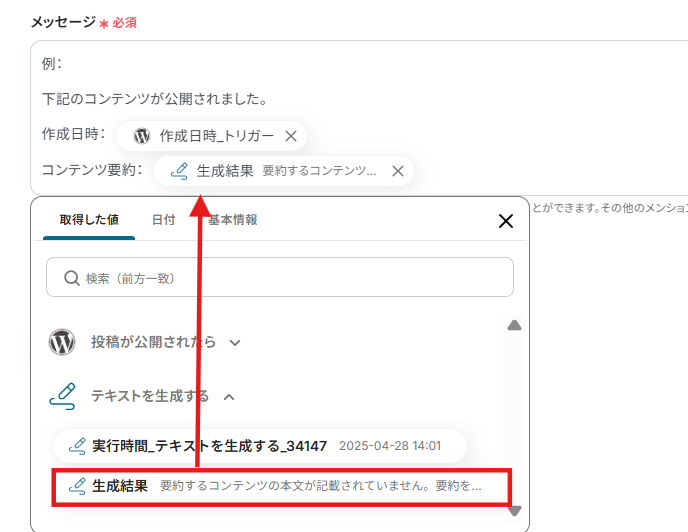
5.設定完了後、「テスト」をクリックしましょう。
テストが成功したら、Slackに通知ができていることを確認しましょう!
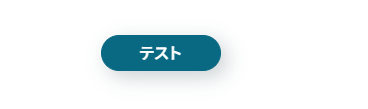
確認後、「保存する」をクリックしてください。
ステップ6:トリガーをONに設定して動作確認
最後に「トリガーをON」をクリックしたら、自動化の設定は完了です!
フローボットが正しく起動することを確認しましょう。
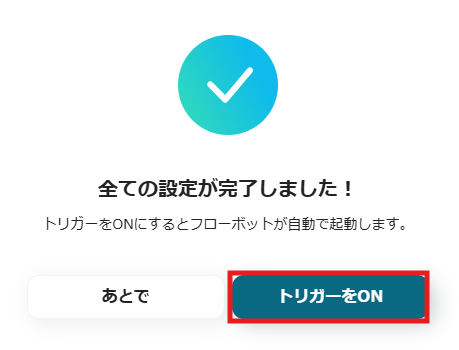
設定お疲れさまでした!
WordPressを使ったその他の自動化例
Yoomには、今回ご紹介したもの以外にも、WordPressと他のツールを連携させて、記事の公開通知を自動送信したり、フォームの投稿内容をデータベースに保存したりといった業務を自動化できるテンプレートが多数そろっています!
以下を参考に、「これも使ってみたい」と思ったらバナーをクリックして詳細をチェックしてみてください。
[[163105,159658,163046,148812,163576 ]]
まとめ
WordPressの投稿要約作業を自動化することで、これまで手作業で行っていたコンテンツの要約作成や共有の手間を大幅に削減し、ヒューマンエラーを防ぎながら迅速かつ正確な情報伝達を実現できます。
これにより、コンテンツ担当者やチームメンバーは公開された記事の概要をすぐに把握でき、情報共有の遅延や漏れを防ぎ、ウェブサイト運営全体の効率を高めることができます!
今回ご紹介したような業務自動化を実現できるノーコードツール「Yoom」を活用すれば、プログラミングの知識がない方でも、画面上の指示に従って操作するだけで直感的に業務フローを構築できるので、もしWordPress運用やその他の業務における自動化に少しでも興味を持っていただけたなら、ぜひこちらから無料登録して、Yoomがもたらす業務効率化の世界を体験してみてください!